Bunurile tale ajung adesea să te definească doaroricât le definiți, fie că este vorba de canapeaua dvs., de mașina dvs., de pisica dvs., sau chiar de computer. Mai ales computerul dvs., deoarece este esențial o extensie digitală a dvs. Cei mai mulți dintre noi preferăm să ne păstrăm bunurile curate și totuși, dar ratăm să aplicăm principalul în conținutul computerului nostru. Pur și simplu păstrarea conținutului digital îngrijit și curat poate face un drum lung în îmbunătățirea productivității. Instrumente pentru tavi 2000 își propune să vă ajute în acest sens, permițându-vă să adăugați comenzi rapide pentru programele dvs., ca pictograme mici în zona tavii de sistem a barei de activități, reducând astfel dezordinea pentru desktop.
Instrumente pentru tăvi este în vigoare încă de la Windows 95 șifuncționează ca un farmec. Puteți introduce până la 24 de pictograme de program în tava de sistem. Pentru a lansa un program, trebuie doar să faceți clic pe pictograma acestuia. Dacă doriți să modificați o pictogramă, puteți face acest lucru și din tava de sistem. Pentru a începe lucrurile, accesați instrumentul din propria pictogramă roșie a casetei de instrumente.
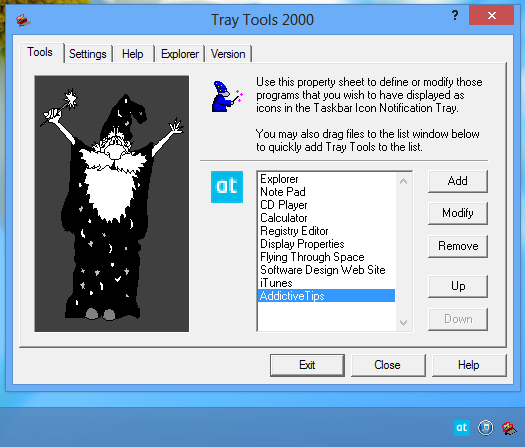
Vi se va prezenta fereastra aplicațieiafișându-vă o listă de programe din fila „Instrumente”, cu câteva intrări utile precum Explorer, Bloc de notă, Calculator etc. adăugate la aceasta în mod implicit. Puteți adăuga o nouă intrare în listă apăsând butonul „Adăugați” sau glisându-le pur și simplu în fereastra listei, iar Instrumentele tăvii vor crea icoane pentru ele în tava de sistem, așa cum se arată în imaginea de mai sus. Veți observa că pictogramele nu sunt aranjate în aceeași ordine în care apar în listă. Butoanele „Sus” și „Jos” furnizate în listă sunt destinate exclusiv aranjării listei - nu aranjează icoanele în tava de sistem în consecință, dar puteți face acest lucru manual prin simpla glisare a acestora în poziția dorită din tavă. în sine.
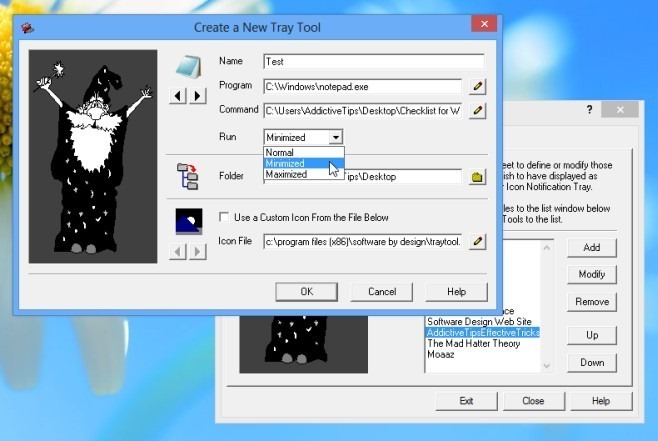
Creez un nou instrument pentru tăvi în imaginea de mai sus. În câmpul „Program”, căutați tipul de program pe care doriți să îl deschideți. Am selectat un bloc de notițe pentru acest exemplu. În câmpul „Comandă”, puteți specifica opțional orice parametri pentru program, inclusiv calea oricărui fișier particular pe care doriți să îl deschidă, așa cum am selectat fișierul text „Lista de verificare pentru Windows” în acest exemplu. Apoi, selectați cum doriți ca programul dvs. să se deschidă când faceți clic - Normal, Minimized sau Maximized.
Calea Folder vă permite să setați un director specificpentru ca programul să se deschidă (de exemplu, deschiderea unei ferestre de prompt de comandă într-un anumit director). Funcționează în esență la fel cu câmpul „Start în” găsit în toate comenzile rapide pentru Windows și poate fi lăsat necompletat dacă nu este necesar. În sfârșit, puteți alege o pictogramă personalizată pentru shortcut-ul tăvii de sistem a programului dvs. din colecția interminabilă a dezvoltatorului. Deși dacă nu împărtășești entuziasmul său pentru icoane vechi în stil retro, puteți răsfoi întotdeauna și orice fișier pictogramă la alegere.
Pentru a modifica un program, puteți, de asemenea, să faceți clic dreapta pe acesta din bara de activități. Acesta vă oferă în esență aceleași controale pe care le obțineți atunci când creați o nouă pictogramă.
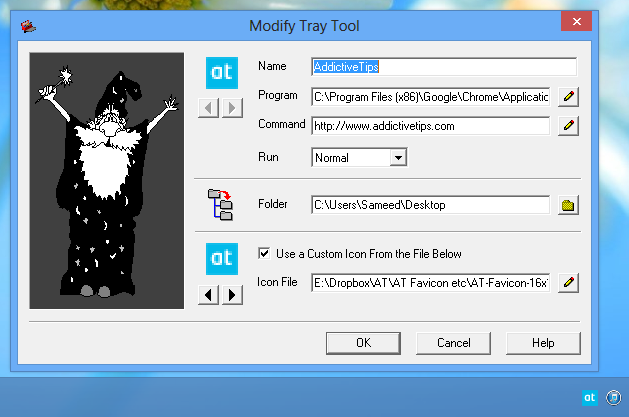
Instrumentele „Setări” vă permit să reglațimai multe opțiuni legate de operarea programului. Puteți să-l configurați pentru a păstra pozițiile ferestrei din toate aplicațiile dvs. Instrumente de tavă, păstrați întotdeauna Tray Tools deasupra celorlalte ferestre, păstrați un registru când ați folosit instrumentele, redați un sunet atunci când lansați oricare dintre acestea și redați sunete de avertizare. pentru toate casetele de dialog care apar.
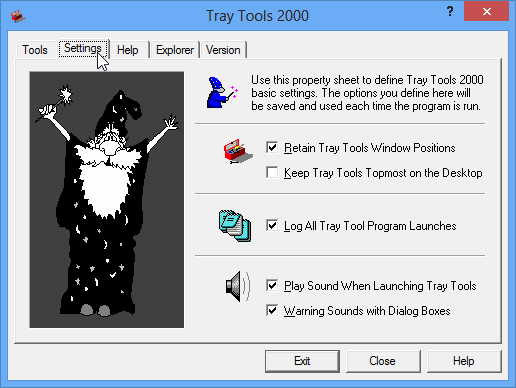
Instrumentele pentru tăvi nu vor fi rulate automat pe Windowspornire până când o configurați pentru a face acest lucru din fila „Explorator” activând caseta de selectare „Creați un articol dosar de pornire”. Acum, de fiecare dată când porniți computerul, pictogramele dvs. se vor încărca în tava de sistem. De asemenea, puteți crea și elimina pictogramele Start Menu și Desktop pentru instrument.
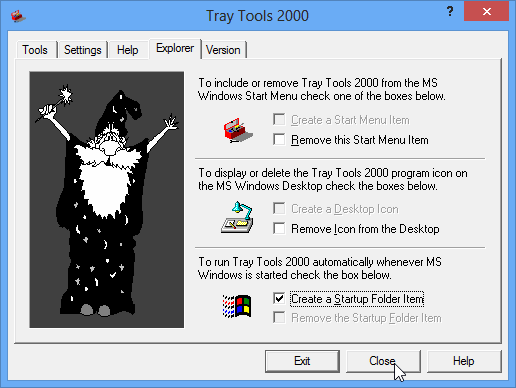
Utilizarea butonului „Ieși” va elimina toatepictograme personalizate din tava de sistem și terminați instrumentele tăvii, dar le puteți recupera în orice moment, pur și simplu relansând instrumentele de tăvi. Dacă doriți să vă salvați modificările și să utilizați pictogramele, apăsați „Închide” în loc de „Ieșire”.
Tray Tools 2000 este disponibil pentru toate versiunileWindows, inclusiv XP, Vista, 7 și 8, precum și versiuni mai vechi și învechite, cum ar fi Windows 95, 98, ME, NT și 2000. Testarea a fost efectuată pe Windows 8 Pro, pe 64 de biți.
Descărcați instrumentele de tavă 2000









Comentarii